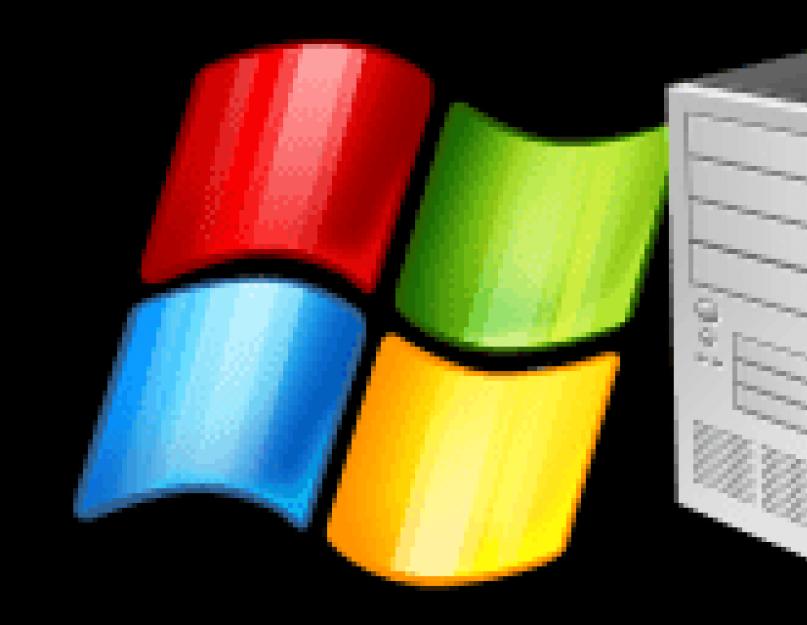Добрый день уважаемые читатели моего блога сайт! Сегодня я расскажу все о твердотельных SSD накопителях, которым с удовольствием пользуюсь сам и рекомендую это чудо современной технологии вам! На протяжении многих лет стало привычным, что вся информация на портативном компьютере хранится на HDD — hard disk drive. Винчестер кажется очень надежным, вместительным, прямо-таки вечным. Но сейчас все более распространен твердотельный накопитель — жесткий диск ssd, основанный на микросхемах памяти.
Что такое твердотельный накопитель?
Далеко не все знают, что же это за зверь, и почему многие разработчики, системные администраторы и просто продвинутые пользователи поют дифирамбы маленькому устройству.
Подобные накопители основываются на двух типах памяти:
- флеш;
- подобии оперативной.
Внутри ssd накопителя имеется контроллер для управления, движущихся частей у устройства нет. Некоторые говорят, что это — подобие большой флешки, в чем от истины недалеки.
Небольшой размер позволяет использовать устройства в компактных приборах: ноутбуках, нетбуках, смартфонах, планшетах.
Как работает накопитель?
Если сравнивать с чем-то жесткий диск SSD, можно привести способ работы винчестера. Он сначала вычисляет, где расположен нужный сектор с информацией, потом перемещает движущийся блок магнитных головок на дорожку. Словно охотник терпеливо ожидает(конечно, скорости высокие, но ожидание бывает заметным ),когда же нужный сектор попадет в место над магнитной головкой. Наконец, HDD считает и выдаст информацию. Чем больше хаотичных запросов (с разницей в секунду запросить файлы с секторы диска D, и тут же решить почитать системные данные с C ), тем медленнее работает «веник». Головки все время «мечутся» по областям диска, что замедляет работу.
А вот SSD для ноутбука работает по другому принципу: эта «недвижимость» просто вычисляет адрес нужного блока с информацией (он уникальный и распознаваемый), получает доступ напрямую для чтения или записи. Никаких движений частей накопителя относительно друг друга. Чем выше скорость flash-памяти, контроллера и внешнего интерфейса, тем быстрее данные окажутся на рабочем столе. Да и компьютер работает гораздо тише и раз в 10 быстрее. Все, вероятно, слышали раздражающий звук при напряженной работе компьютера, словно кто-то двигает камни в поисках нужной информации? Это и есть HDD, а так как у твердотельного устройства двигаться нечему, все происходит тихо, как у шпиона.
А вот если нужно поменять что-то в данных или совсем удалить их, SSD работает не так просто. Микросхемы NAND предназначены для выполнения операций строго по секторам. Память на флэш пишется блоками по 4 килобайта, а стирается по 512 килобайт.
Потому устройству приходится проделывать такую работу:
- Считывается тот блок, где содержится участок для модификации. Переносит его во внутренний буфер обмена;
- Изменяет требуемые байты, стирает блок в микросхеме памяти;
- Определяет новое положение блока (обязательно соответствие алгоритму перемешивания);
- Ура — блок пишется на новое место, и жесткий диск SSD отправляется «отдыхать».
- Преимущества и недостатки SSD накопителя
Естественно, что у подобных устройств имеются как плюсы, так и минусы. Начнем, конечно, с приятного:
- высокая скорость чтения блока данных, что не зависит от того, где он физически расположен. Это целых 200 Мб/с и более;
- невысокое энергопотребление, примерно на 1 Ватт ниже, чем у HDD;
- низкое тепловыделение, даже компания Интел это подтвердила. Исследования показали, что жесткий диск SSD нагревается на 12 градусов меньше, чем привычные. Еще бы, метания магнитны головок — довольно напряженное механическое действие;
- при бенчмаркинге выявлено, что твердотельный накопитель в 1 Гб памяти способен работать так же эффективно, не уступая моделям с HDD в 4 гигабайта;
- работают очень тихо, редко ломаются;
- при оптимизации прекрасно совмещаются с Windows XP / 7.
Минусы следующие:
- энергопотребление сильно возрастает с ростом объема накопителя, при записи целых блоков информации;
- невысокая емкость при высокой цене. Это если сравнивать с HDD;
- число циклов записи ограничено.
Как говорится, думайте сами, решайте сами, что лучше — hdd или ssd. Большинство устройств уже комплектуется твердотельными устройствами, потому разбирать их нежелательно. А вот иногда жесткий диск можно заменить. Вопрос, что именно важно: отсутствие шума, потребление энергии или скорость работу компьютера?
Мой личный опыт работы с накопителем SSD
Около года назад я купил себе SSD накопитель фирмы OCZ Vertex на 60 GB со скоростью 430MB/s, поставил на него только систему, а обычный HDD сделал как хранилище различной информации. Настоятельно советую всем делать так же, потому что работоспособность моего компьютера на базе процессора i3, выросла не в 2 не в 3 раза, а примерно раз в 10! Конечно для качественной работы системы на накопителе SSD, нужно сначала настроить саму систему(если у вас Windows XP удалить ее и забыть, а поставить Windows 7 или 8). Как это сделать расскажу далее.

Настройка, оптимизация SSD для Windows 7 / 8
О каких настройках идет речь и зачем их делать? — Отвечаю: Если не сделать эти настройки то ваш накопитель выйдет из строя через 1-2, так как на нем в отличии от обычного HDD, ограниченное количество циклов записи (примерно 10000 тысяч), именно это на сегодняшний день главный минус, но при правильном использовании он проработает у вас 4-5 лет! У меня он работает уже 2 год и все отлично!
Совет: Не слушайте тех кто говорит вам найти для вашего твердотельного новую прошивку и обновить ее! Он с завода прекрасно работает. Настроить нужно только систему!
Приступим к настройке:
Шаг 1.
После того как подключили накопитель и собираетесь устанавливать на него систему сделайте 2 важных действия:
- Отключите другие жесткие диски во избежание проблемы с установкой системы, у меня был случай когда я установил систему и у меня загрузочный раздел системы создался на обычном HDD и я ломал голову почему система все равно загружается как будто ничего и не поменяли!
- И второе, зайдите в BIOS и установите на разъем куда подключен твердотельник режим AHCI, если же у вас материнская плата куплена после 2011-2012 года скорее всего этот режим выставится у вас автоматически.

Шаг 2.
Когда будете размечать диск оставьте не тронутыми 10-15% общего объема диска, со временем диск изнашивается и берет кластеры из этого не размеченного пространства.
Теперь оптимизируем:
Шаг 1.
Необходимо отключить системный кэш Prefetch и Superfetch. Они не нужны при работе SSD накопителя. В большинстве случаев Prefetch отключается системой автоматически, но рекомендую это проверить:
Открем редактор реестра (нажимаем сочетание клавиш Windows + R и пишем в выполнить: Regedit )
HKEY_LOCAL_MACHINE -> SYSTEM -> CurrentControlSet -> Control -> Session Manager -> Memory Management -> PrefetchParameters
Устанавливаем — EnablePrefetcher = dword:00000000
HKEY_LOCAL_MACHINE -> SYSTEM -> CurrentControlSet -> Control -> Session Manager -> Memory Management -> PrefetchParameters
Устанавливаем — EnableSuperfetch = dword:0000000
Шаг 2.
Отключим автоматическую дефрагментацию файлов. Она нам не нужна, она только уменьшает ресурс SSD накопителя. (Только для Windows 7, в Windows 8 этой функции нет, она уже используется для других функций, и 8 виндоус уже отлично работает с SSD без всяких оптимизаций )
Нажимаем Пуск >> в поле поиска вводим — Дефрагментация. Жмем на кнопку «Настроить расписание» и Снимаем флажок с «Выполнять по расписанию».

Шаг 3.
Возможно у вас 64-разрядная операционная система и оперативной памяти более 8Гб, то рекомендую отключить файл подкачки. Заходим:
Компьютер -> Свойства -> Дополнительные параметры системы -> Дополнительно -> Быстродействие Параметры -> Дополнительно -> Виртуальная память -> Изменить. Устанавливаем — Без файла подкачки
Шаг 4.
Нужно поменять параметр Memory Management:
Заходим в редактор реестра Пуск >> выполнить >> regedit
И второй способ открытия реестра, нажимаем сочетание клавиш Windows + R и в выполнить пишем Regedit
HKEY_LOCAL_MACHINE -> SYSTEM -> CurrentControlSet -> Control -> Session Manager -> Memory Management
Устанавливаем — DisablePagingExecutive = dword:00000001
Шаг 5.
В процесс оптимизация SSD так же можно включить отключение журналирования файловой системы NTFS
Снова заходим в Пуск > в строке поиска вводим > > нажимаем на значке программы ПРАВУЮ кнопку мыши и выбираем > Запуск от имени администратора.
В окне командной строки вводим: fsutil usn deletejournal /D C:
Шаг 6.
При том что с использованием накопителя SSD ваш компьютер будет загружаться очень быстро, нужно отключить спящий режим.
В уже открытом окне командной строки вводим: powercfg -h off и нажимаем ВВОД.
Также отключим индексирование твердотельника:
Снова > Пуск >> Компьютер >> нажимаем на системный диск (обычно буква системного диска — C ) правой кнопкой и выбираем свойства, затем снимаем галочку с параметра «Разрешить индексировать содержимое файлов на этом диске в дополнение к свойствам файла»

Шаг 7.
Заходим в Компьютер >> (правой кнопкой мыши) Свойства >> Дополнительные параметры системы >> Дополнительно >> Переменные среды.
Введем новый адрес для переменных сред TEMP и TMP, размещая их на втором жестком диске.
Шаг 8.
И наконец последний шаг оптимизации SSD, перенесем папки пользователя (Видео, Музыка, Документы, Загрузки) на HDD жесткий диск.
Заранее создаем на жестком HDD папку, теперь в ней будут находится библиотеки пользователя.
Нажимаем правой кнопкой мыши на всех папках, местонахождение которых мы хотим изменить. На вкладке Расположение >> жмем кнопку «Переместить», Затем переносим на HDD в только что созданную папку.
На этом все, теперь я думаю вы понимаете что нет ничего сложного, настроить, оптимизировать, SSD под любой Windows будь это 7 или 8.
Сегодня большинство компьютеров пользователей оборудованы жесткими дисками HDD. Это популярный тип, который имеет свои плюсы, но постепенно его вытесняют с рынка SSD-накопители. Практически любой современный ноутбук или стационарный компьютер продается с таким хранилищем внутри, но большинство покупателей не совсем понимает, что такое ССД-диск. Давайте разберемся с этим и определим, что собой представляет данный винчестер, какими плюсами и минусами он обладает перед классическими и уже морально устаревшими HDD-накопителями.
Что такое ССД?
Если говорить простыми словами, то это компьютерное устройство памяти, которое состоит из микроконтроллера и микросхем. Расшифровывается эта аббревиатура как Solid State Drive (или Solid State Disc), что в переводе с английского означает "твердотельный диск".
Отметим, что это немеханическое устройство. В отличие от стандартных HDD-накопителей, в ССД-дисках отсутствуют подвижные механические части: шпиндель, считывающая головка. Поэтому при работе этого устройства внутри ничего не движется, не вращается с огромной скоростью, не шумит. Следовательно, тут ничего и не изнашивается. Все эти параметры исключительно важны, так как именно они отличают две технологии. Старые HDD-модели были слишком чувствительными к разного рода вибрациям, новые - нет.

Итак, жесткий ССД-диск хранит всю информацию не в секторах на твердых пластинах, а непосредственно в микросхемах памяти. Специальный контроллер позволяет записывать данные в ячейки и получать их оттуда, передавая на интерфейс ПК. По сути, SSD - это большая флешка с огромным объемом памяти, вот только ее производительность или пропускная способность намного выше не только производительности простой флешки, но устаревших накопителей HDD.
Для чего он вообще нужен?
Более эффективная и производительная замена устаревшим накопителям HDD - вот основная цель, которую преследовали разработчики данных цифровых носителей. Они имеют меньшие габариты, работают очень быстро и не издают шум в процессе эксплуатации. На компьютере, на котором используется ССД-накопитель, загрузка операционной системы осуществляется намного быстрее, да и в целом производительность в разных программах увеличивается.

Что касается ноутбука, где каждый ватт энергии на счету, установка ССД более чем оправдана. Здесь он потребляет немного энергии, что позволяет производителям ноутбуков обеспечить более высокую автономность моделей. К тому же за счет небольших размеров данных устройств и меньшего нагрева можно создавать более компактные ноутбуки и особо не заморачиваться над реализацией системой охлаждения жесткого диска.
Состав
Внешне SSD выглядит банально: это небольшая зеленая плата с микросхемами и котроллером на ней, которая помещена в пластиковый или металлический корпус. На одной стороне корпуса располагается разъем SATA, через который диск подключается к материнской плате компьютера. Рядом располагается разъем для подключения питания. Все как в обычном носителе HDD.
Итак, расположенные на плате микросхемы памяти являются хранилищами информации. В отличие от устаревших твердых дисков, применяемых в HDD-моделях, чтение информации с таких носителей осуществляется гораздо быстрее. Следовательно, графические процессоры быстрее получают требуемую информацию для обработки с жесткого диска, что ускоряет работу системы целиком.

Контроллер
Контроллер на плате - это аналог процессора, только он является узкоспециализированным. Его основная задача - распределение информации в микросхемах. Также он может выполнять разные служебные задачи: чистка памяти, перераспределение ячеек и т. д. Все служебные задачи должны выполняться своевременно, иначе невыполнение может привести к потере информации.
Также в состав носителей ССД для ноутбуков и стационарных ПК входит буферная память для кеширования данных. Это высокоскоростная оперативная память, в которую сначала направляются данные, затем изменяются и записываются на диск.
Установка
Большинство пользователей изначально знают, как установить ССД. Эта процедура совершенно не отличается от процесса установки обычного HDD-накопителя.

Невозможно установить данный диск неправильно. Его необходимо просто вставить в корпус, прикрутить сборку шурупами и подключить SATA-кабель к материнской плате и к разъему носителя. Кабель от блока питания вставляется в находящийся рядом разъем. В системе отсутствуют кабели с разъемами, которые можно было бы ошибочно подключить к устройству, поэтому проблем с установкой быть не должно.
Как это работает?
Достаточно сложно объяснить принцип работы этого устройства. Он основан на специфике функционирования определенных ячеек памяти. Здесь обработка данных осуществляется не байтами, а блоками. Причем каждая ячейка имеет определенный ресурс циклов записи, и чем чаще данные будут записываться и удаляться из памяти, тем скорее диск исчерпает свой ресурс и выйдет из строя.
Чтение данных происходит быстро. Все операции осуществляются через контроллер, который "понимает" нужный адрес блока и обращается к необходимой ячейке памяти. Бывают случаи, когда необходимо считать сразу несколько непоследовательных блоков, но на производительности это не сказывается. Подобного преимущества не было в HDD-носителях.
Процесс записи информации осуществляется в следующей последовательности:
- Чтение блока в кеш.
- Изменение информации в кеш-памяти.
- Стирание блока в памяти.
- Запись нового блока в память по адресу, который предварительно вычислен специальным алгоритмом.
Запись предполагает обращения к ячейкам памяти на цифровом носителе SSD. Перед записью производится очистка блока, а для того чтобы диск изнашивался последовательно, контроллер по специальным алгоритмам вычисляет номера блоков.

Отметим, что стирание блоков осуществляется во время простоя работы носителя. За счет этого время выполнения записи на диск сокращается. При этом вмешательство пользователя не требуется, система автоматически выполняет команду по очистке блоков.
Виды носителей SSD
Есть несколько видов этих устройств. Они делятся по типу интерфейса, который используется для подключения к ПК:
- SATA. Диски с SATA-интерфейсами являются самыми распространенными. Такой же разъем используется и для подключения обычных дисков HDD. Есть также уменьшенная версия этого разъема - mSATA.
- PCI-Express. Посредством этих разъемов обычно подключатся видеокарты, однако можно подключить и диск с соответствующим разъемом. Находится данный интерфейс на материнской плате. При подключении диска через PCI-Express его производительность возрастет за счет более высокой пропускной способности этого интерфейса. Обычно SSD-носители для серверов подключаются таким образом.
- M.2 - еще один миниатюрный вариант для подключения дисков.
Характеристики

Итак, вы теперь понимаете, что такое ССД. Осталось только упомянуть основные характеристики этих устройств:
- Емкость. Один из важных параметров, который указывается чаще всего величиной некратной степени двойки. Если емкость HDD накопителей составляла 256 или 512 Гб, то емкость SSD-устройств обычно составляет 240 или 480 Гб соответственно. Это сделано из-за резервации части памяти контроллером, необходимой для замены блоков, исчерпавших свой ресурс. Пользователь не видит замены блоков, и данные он не потеряет. То есть если в характеристиках указан объем 480 или 500 Гб, то по факту там доступно 512 Гб. Просто разные контроллеры резервируют определенный объем.
- Скорость. Большинство устройств имеют скорость в 450-550 Мб/сек. Эта скорость равна пропускной способности интерфейса SATA, посредством которого диск подключается к материнской плате. Впрочем, этого вполне достаточно для любых задач. Ведь даже скорость записи в приложениях оказывается ниже. В характеристиках чаще всего указывается именно скорость записи, а не пропускная способность.
- Число микросхем. Чем больше будет микросхем памяти, тем большее количество операций может быть обработано за одну единицу времени. То есть число микросхем определяет производительность. Обычно скорость записи выше у моделей с большим объемом памяти. Это связано с тем, что с ростом объема памяти растет и количество чипов.
- Тип памяти. Самые дешевые SSD-накопители имеют память TLC, дорогие - MLC. Компания Samsung использует и совершенствует свою собственную память 3D-NAND. Различия в используемом типе памяти на практике не видны.
Заключение
Несмотря на то что подобные цифровые хранилища информации отдаленно напоминают современную большую флешку, между ними есть отличия. В частности, эти диски имеют большой спектр реализованных современных технологий, за счет которых достигается большой прирост производительности без потери надежности. Скорость работы всей системы ощутимо растет при замене старого жесткого диска на новый твердотельный. Теперь мы окончательно разобрались с тем, что такое ССД и каковы его особенности.
В последнее время на компьютеры и ноутбуки все чаще стали устанавливать твердотельные накопители. Так что такое SSD диск? Если говорить по-простому, это огромная флешка, только с более быстрыми параметрами записи и чтения. В твердотельном накопителе нет ни одной механической детали. Он состоит только из микросхем. Жесткие диски имеют большой объем памяти, но маленькую скорость, а твердотельные накопители при невысокой емкости, имеют скорость в несколько раз больше чем у HDD.
Особенности работы
 Давайте посмотрим на работу HDD и SSD при копировании или чтении маленьких файлов. Чем меньше объем файла, тем существеннее различие в скорости между жестким диском и твердотельным.
Давайте посмотрим на работу HDD и SSD при копировании или чтении маленьких файлов. Чем меньше объем файла, тем существеннее различие в скорости между жестким диском и твердотельным.
Вот представьте себе, что жесткий диск это блокнот с какой-либо информацией. И чтобы найти и сложить эту информацию, нужно полистать блокнот. А SSD — это лист бумаги, на котором данные как на ладони. Соответственно он найдет информацию намного быстрее.
HDD очень много времени расходует на передвижение считывающих головок, на поиск необходимых секторов на магнитных пластинах. SSD просто выдает нужную вам готовую информацию. Это происходит при запуске системы, при копировании или чтении нескольких тысяч мелких файлов (например фотографий). Поэтому скорость данного типа носителя в несколько десятков раз выше, чем у HDD. Программы и сама система, установленная на твердотельном накопителе будут запускаться намного быстрее чем на обычном жестком диске.
Лучше всего покупать SSD у фирм производителей, зарекомендовавших себя с положительной стороны по выпуску этой продукции. К таким фирмам относятся Crucial, Kingston, Corsair, Samsung, Tohiba, Transcend, Intel, OCZ, SunDisk. Не стоит приобретать твердотельные накопители китайских брендов, или малоизвестных фирм. Это такие как: Apacer, Silicon Power, A-Data.
 Так как большинство SSD имеют небольшой объем памяти, но очень высокую производительность, то и служат они в основном для того, чтобы устанавливать на них операционную систему и программы, для увеличения скорости их загрузки.
Так как большинство SSD имеют небольшой объем памяти, но очень высокую производительность, то и служат они в основном для того, чтобы устанавливать на них операционную систему и программы, для увеличения скорости их загрузки.
Недостатки
К основным недостаткам твердотельных накопителей можно отнести их стоимость. Даже SSD с маленьким объемом, стоит гораздо дороже обычных жестких дисков, и цены их ежегодно колеблются в разные стороны.
 SSD — это флеш-память, состоящая из тысяч ячеек, которые имеют свойство изнашиваться. В основном износ происходит при записи информации на диск. При чтении ячейки выходят из строя гораздо медленнее. Условно считается, что чем меньше емкость твердотельного накопителя, тем он надежнее, так как не имеет дополнительных микросхем, и потребляет меньше питания. Но это все в теории, и никак не подтверждено.
SSD — это флеш-память, состоящая из тысяч ячеек, которые имеют свойство изнашиваться. В основном износ происходит при записи информации на диск. При чтении ячейки выходят из строя гораздо медленнее. Условно считается, что чем меньше емкость твердотельного накопителя, тем он надежнее, так как не имеет дополнительных микросхем, и потребляет меньше питания. Но это все в теории, и никак не подтверждено.
Еще один недостаток SSD — это невозможность восстановить данные при удалении. Если у вас случайно произошел скачок напряжения, то в жестком диске сгорит только маленькая плата, а информацию, которая останется на магнитных пластинах, можно восстановить. Твердотельный накопитель выходит из строя полностью со всеми файлами, находящимися на нем.
Плюсы
Скорость чтения и записи — это один из самых главных параметров SSD. У твердотельных накопителей эта скорость колеблется от 150 до 560 мб.с. Диск средней стоимости может иметь скорость чтения и скорость записи в пределах 450 мб.с. Время произвольного доступа У твердотельных накопителей не учитывается, так как оно равна 0,1 — 0,2 м.с. SSD имеют разъем SATA — 3, поэтому и на материнской плате, желательно должен быть установлен такой же разъем. В противном случае диск будет работать не в полную силу. Также твердотельный накопитель намного прочнее обычного жесткого диска. Он не боится ни ударов ни
падений.
Так что же все-таки выбрать?
 Теперь вы имеете представление, что такое SSD накопители. Давайте посмотрим, когда их имеет смысл применять.
Теперь вы имеете представление, что такое SSD накопители. Давайте посмотрим, когда их имеет смысл применять.
Для офисного компьютера можно установить только один жесткий диск размером 320 Гб. Если вы играете в игры, или у вас профессиональный компьютер, то оптимальный вариант установить два диска. SSD размером 60 — 128 Гб. для установки программ,и операционной системы, и жесткий диск на 1 — 2 Тб. Если вы используете ноутбук как дополнение к своему основному компьютеру, то будет достаточно установить на него жесткий диск емкостью до 500 Гб. Если ноутбук является основным компьютером, то лучше всего будет использовать в нем HDD размером 750 Гб — и выше, в зависимости от того, для каких целей он используется.
До недавнего времени для хранения данных использовались носители, работающие по принципу магнитной записи. В 70-80-х годах ушедшего века ими являлись гибкие дискеты, которые затем уступили более надежным и вместительным жестким дискам. Такое положение дел наблюдалось до конца прошлого десятилетия, пока на рынке не появились SSD – твердотельные электронные носители, лишенные подвижных механических частей и отличающиеся высоким быстродействием.

Первое время они отличались небольшой емкостью и высокой ценой. Срок службы этих девайсов тоже оставлял желать лучшего. Поэтому на вопрос, зачем нужен SSD накопитель, однозначного ответа не было. При объеме 32 или 64 Гб и цене в несколько сотен долларов эти носители казались большинству дорогой игрушкой. А незначительное преимущество в скорости записи/чтения (до 1,5-2 раз) делало SSD интересными только для «гиков», стремящихся выжать максимум производительности из своего ПК.
Но прогресс не стоит на месте, и вскоре в продажу поступили более емкие и доступные твердотельные накопители, которые привлекли внимание широкой аудитории. Вопрос о том, зачем нужен жесткий диск SSD, стал актуальным, как никогда.
Особенности конструкции, преимущества дисков SSD
Чтобы понять, зачем ставить SSD накопитель, необходимо разобраться с основными преимуществами таких дисков. Не помешает знать и главные недостатки этих гаджетов.
Конструкция дисков HDD и SSD
Самым главным отличием SSD от традиционных жестких дисков является иной принцип устройства и работы. В отличие от НЖМД, в конструкции твердотельных носителей нет каких-либо механических компонентов. Для записи данных используются массивы высокоскоростной флэш-памяти, доступ к которой обеспечивает внутренний контролер. Такая конструкция наделяет SSD рядом преимуществ, недоступных классическим HDD.
- Бесшумность . Благодаря отсутствию подвижных элементов, в процессе работы SSD не издает звуков.
- Устойчивость к встряскам . В отличие от HDD, где в процессе перемещения устройства или падения магнитная головка может поцарапать поверхность диска (тем самым повредив ее и хранящиеся данные), SSD меньше уязвим. Конечно, вследствие удара по корпусу может произойти нарушение контакта между компонентами, но накопитель, спрятанный внутри компьютера или ноутбука, защищен от этого в достаточной мере.
- Малое энергопотребление . Основной потребитель энергии в ЖД – это мотор, приводящий в движение диски. Он вращается со скоростью 5, 7 или 10 тысяч оборотов в минуту и расходует до 95 % всей электроэнергии, поданной на накопитель. Таким образом, SSD является до 10 раз более экономным, что особо актуально для тонких ноутбуков.
- Высокая скорость чтения/записи . Магнитный метод записи данных достиг предела совершенства. Больше 100-200 Мб/сек в режиме последовательной записи, без снижения срока службы, наращивания габаритов, увеличения энергопотребления и роста цены, получить от жесткого диска невозможно. Флэш-память SSD не имеет данного минуса и работает до 10 раз быстрее.
- Стабильная скорость работы . Если информация на традиционном ЖД записана на физически разные диски (их конструкции HDD 2 и более) или их участки – происходит задержка, вызванная необходимостью перемещения считывающей головки. Скорость работы из-за этого значительно снижается. Аналогичная задержка при чтении ячеек массива флэш-памяти SSD составляет миллионные доли секунды и не влияет существенно на общую производительность.

Недостатки SSD
При всех преимуществах, говорить о совершенстве технологии SSD говорить пока рановато. Недостатками таких накопителей являются недостаточно низкая стоимость (в 3-10 раз дороже HDD в пересчете на 1 Гб памяти) и ограниченный ресурс работы (от 10 тысяч до 1 миллиона циклов перезаписи на ячейку). Этот показатель у HDD теоретически является неограниченным, а на практике достигает десятков миллионов циклов.
Еще одним минусом твердотельных накопителей является электрическая уязвимость: при подаче высокого напряжения, вызванного неполадками блока питания, сгорает и контроллер, и флэш-накопитель.
SSD накопители – зачем они нужны
Зная основные преимущества твердотельных накопителей, ответить на вопрос «Зачем нужен SSD диск в компьютер?» намного проще. Покупка данного гаджета позволит, в первую очередь, повысить комфортабельность использования гаджета и продлить время его автономной работы (если это портативный ПК). Высокая скорость работы положительным образом скажется на времени загрузки ОС, открытия документов и производительности в играх.
Зачем SSD диск нужен в ноутбуке
Если дело касается ноутбука, то здесь вопрос «зачем нужен SSD» вообще можно не ставить на обсуждение. В любом случае, хуже от покупки твердотельного носителя не станет. Энергоэффективная технология позволит достичь большего времени работы от одной зарядки, отсутствие в питающих цепях высокого напряжения минимизирует риск безвозвратного выхода диска из строя при поломке БП, а объем памяти в портативном ПК не играет столь важной роли, как в настольном.
Что касается меньшего ресурса работы, опыт сервисных центров показывает: жесткий диск ноутбука выходит из строя и подвергается преждевременному износу в несколько раз чаще и быстрее, чем в стационарном компьютере. Связанно это, в первую очередь, со значительно большим количествам динамических нагрузок, которым подвергается девайс в ходе транспортировки и эксплуатации. Случайно уронив лэптоп с коленок в момент, когда происходит запись данных на HDD, велик риск вывести накопитель из строя, даже если визуально компьютер не пострадал. Поэтому высока вероятность, что SSD прослужит даже больше, чем ЖД.
Зачем SSD диск в геймерском ПК
Геймеры — основная, на данный момент, часть покупателей SSD. Применение твердотельного накопителя позволяет им добиться лучшей производительности в трехмерных играх за счет сокращения времени их запуска. Подгрузка уровней, инвентаря, окружающих объектов и других элементов игрового мира из файлов, хранящихся на диске, тоже происходит значительно (до 10 раз) быстрее.
Заметна разница в «бесшовных» играх, таких как Skyrim, Grand Theft Auto или Fallout. Внутренний мир в них располагается на одной огромной карте, и для уменьшения загрузки на железо в оперативной памяти хранится лишь его часть. Это может быть обстановка, к примеру, в радиусе 200 метров вокруг персонажа. По мере продвижения по местности, отдаляющиеся предметы из ОЗУ удаляются, а на их место записываются объекты, в сторону которых игрок приближается. Таким образом, чтение с жесткого диска происходит постоянно и нетрудно догадаться, что подавать данные процессору SSD позволит гораздо быстрее и эффективнее, чем ЖД.
Для геймеров высокая стоимость гигабайта в твердотельном накопителе не является критичной, так как игры занимают относительно немного места. Если коллекция из 100 фильмов в качестве FullHD весит примерно 1 Тб, тот же Fallout 4 требует менее 50 Гб свободного пространства.

Зачем нужен жесткий диск SSD в мультимедийном компьютере
В домашнем ПК, используемом для веб-серфинга и решения мультимедийных задач (просмотр кино, прослушивание музыки) SSD накопитель нужен меньше всего. Потребность в таком диске могут испытывать только ценители контента в качестве Blue-Ray. Ждать, пока фильм, объемом 40 Гб, запишется в память ПК, достаточно долго (примерно 10 минут). Но для хранения подборки любимого кино в FullHD, QHD или 4K UHD требуются вместительные SSD на 500, 1000 или 2000 Гб. Стоимость таких накопителей превышает тысячу долларов, и позволить себе такое приобретение может далеко не каждый.
Для нетребовательных пользователей ПК большой SSD в мультимедийном компьютере без особой надобности. Возможностей классических (магнитных) жестких дисков достаточно для удовлетворения потребностей 99 % юзеров. Тем не менее, небольшой (на 64 – 128 Гб) твердотельный накопитель, используемый в качестве системного носителя (для установки Windows), будет не лишним. Он позволит значительно повысить общее быстродействие ПК, снизить уровень шума системного блока и экономнее расходовать электроэнергию.

Большой поклонник качественной китайской техники, любитель четких экранов. Сторонник здоровой конкуренции между производителями. Чутко следит за новостями в мире смартфонов, процессоров, видеокарт и другого железа.
Некоторые известные производители переключились на выпуск твердотельных накопителей уже полностью, например Samsung продал бизнес по производству жёстких дисков компании Seagate .
Существуют и так называемые гибридные жесткие диски , появившиеся, в том числе, из-за текущей, пропорционально более высокой стоимости твердотельных накопителей. Такие устройства сочетают в одном устройстве накопитель на жёстких магнитных дисках (HDD) и твердотельный накопитель относительно небольшого объёма, в качестве кэша (для увеличения производительности и срока службы устройства, снижения энергопотребления).
Пока такие накопители используются, в основном, в переносных устройствах (ноутбуках, сотовых телефонах, планшетах и т. п.).
История развития
В настоящее время наиболее заметными компаниями, которые интенсивно развивают SSD-направление в своей деятельности, можно назвать Intel , Kingston , Samsung Electronics , SanDisk , Corsair, Renice, OCZ Technology , Crucial и ADATA. Кроме того, свой интерес к этому рынку демонстрирует Toshiba .
Архитектура и функционирование
NAND SSD
Накопители, построенные на использовании энергонезависимой памяти (NAND SSD), появились относительно недавно, но в связи с гораздо более низкой стоимостью (от 1 доллара США за гигабайт) начали уверенное завоевание рынка. До недавнего времени существенно уступали традиционным накопителям - жестким дискам - в скорости записи, но компенсировали это высокой скоростью поиска информации (начального позиционирования). Сейчас уже выпускаются твердотельные накопители со скоростью чтения и записи, в разы превосходящие возможности жестких дисков . Характеризуются относительно небольшими размерами и низким энергопотреблением.
RAM SSD
Эти накопители, построенные на использовании энергозависимой памяти (такой же, какая используется в ОЗУ персонального компьютера) характеризуются сверхбыстрыми чтением, записью и поиском информации. Основным их недостатком является чрезвычайно высокая стоимость. Используются, в основном, для ускорения работы крупных систем управления базами данных и мощных графических станций. Такие накопители, как правило, оснащены аккумуляторами для сохранения данных при потере питания, а более дорогие модели - системами резервного и/или оперативного копирования. Примером таких накопителей является I-RAM . Пользователи, обладающие достаточным объёмом оперативной памяти, могут организовать виртуальную машину и расположить её жёсткий диск в ОЗУ и оценить производительность.
Недостатки и преимущества
Недостатки
Преимущества
- Отсутствие движущихся частей, отсюда:
- Полное отсутствие шума;
- Высокая механическая стойкость;
- Стабильность времени считывания файлов вне зависимости от их расположения или фрагментации;
- Высокая скорость чтения/записи, нередко превосходящая пропускную способность интерфейса жесткого диска (SAS/SATA II 3 Gb/s, SAS/SATA III 6 Gb/s, SCSI, Fibre Channel и т. д.);
- Низкое энергопотребление;
- Широкий диапазон рабочих температур;
- Большой модернизационный потенциал как у самих накопителей так и у технологий их производства.
- Отсутствие магнитных дисков, отсюда:
- Намного меньшая чувствительность к внешним электромагнитным полям;
- Малые габариты и вес; (нет необходимости делать увесистый корпус для экранирования)
Microsoft Windows и компьютеры данной платформы с твердотельными накопителями
В ОС Windows 7 введена специальная оптимизация для работы с твердотельными накопителями. При наличии SSD-накопителей эта операционная система работает с ними иначе, чем с обычными HDD-дисками. Например, Windows 7 не применяет к SSD-накопителю дефрагментацию, технологии Superfetch и ReadyBoost и другие техники упреждающего чтения, ускоряющие загрузку приложений с обычных HDD-дисков.
На SSD-накопителе работают планшеты компании Acer - модели Iconia Tab W500 и W501, Fujitsu Stylistic Q550 под управлением Windows 7.
Mac OS X и компьютеры Макинтош с твердотельными накопителями
11 июня 2012 года на основе флеш-памяти был представлен новый MacBook Retina 15 дюймов, в котором опционально можно установить 768 Гб флеш-памяти.
Перспективы развития
Главный недостаток SSD накопителей - ограниченное число циклов перезаписи - при развитии технологий изготовления энергонезависимой памяти будет устранён путём изготовления по другим физическим принципам и из других материалов, например, FeRam . К 2013 году компания планирует запустить в розничную продажу накопители, построенные по технологии ReRAM (resistive random-access memory).
См. также
- Гибридный жесткий диск
Примечания
Ссылки
- HDD умер, да здравствует SSD? Критический обзор из журнала Mobi, 15.08.2007
- Диски SSD на основе NAND-памяти: технологии, принцип работы, разновидности, 28.06.2010
- Тест четырех SSD компании Team от TestLabs.kz
| Твердотельные накопители (SSD) | |
|---|---|
| Ключевая терминология | Шифрование · ECC · Flash file system · Флеш-память - SLC/MLC · Flash memory controller · Garbage collection · IOPS · MB/s · Over-provisioning · Secure erase · Команда TRIM · Wear leveling · Write amplification |
| Производители флеш-накопителей | Hynix · Intel · Micron · Samsung · Toshiba · Kingston |
| Контроллеры | |
| Производители SSD | Список производителей твердотельных накопителей |
| Интерфейсы | SATA · SAS · · USB · PCIe · NVM Express |
| Связанные организации | INCITS · JEDEC/JC-64.8 · NVMHCI · SATA-IO · SFF Committee · SNIA · SSSI · T10/SCSI · T11/FC · T13/ATA |
| Компоненты персонального компьютера | |
|---|---|